Invio di fax mediante AirPrint
È possibile inviare fax da una stampante mediante AirPrint.
per inviare fax, aggiungere la stampante al computer.
Verifica dell'ambiente
Innanzitutto, verificare l'ambiente.
-
Ambiente operativo AirPrint
Un computer che esegue macOS.
 Nota
Nota- Per le versioni del sistema operativo supportate, fare clic su Inizio per tornare alla pagina iniziale del Manuale online del proprio modello ed eseguire la ricerca di "Specifiche".
-
Requisito
Il computer e la stampante devono essere connessi correttamente.
Aggiunta della stampante al computer
-
Aprire Impostazioni di sistema (System Settings) e selezionare Stampanti e scanner (Printers & Scanners)
-
Fare clic su Aggiungi stampante, scanner o fax... (Add Printer, Scanner or Fax...) per visualizzare l'elenco delle stampanti.
-
Selezionare il nome del modello della stampante con Bonjour Multifunction visualizzato.
 Nota
Nota- Se la stampante non viene visualizzata, verificare quanto segue.
- La stampante è accesa.
- La funzione di firewall del software di protezione è stata disattivata.
- La stampante è connessa al punto di accesso oppure è connessa direttamente al computer.
- Se la stampante non viene visualizzata, verificare quanto segue.
-
Selezionare Secure AirPrint o AirPrint da Utilizza (Use).
-
Selezionare Canon XXX series (dove "XXX" è il nome del modello) ddall'elenco Utilizza (Use).
Invio di fax
 Nota
Nota
- È supportata solo la trasmissione in bianco e nero.
-
Verificare che la stampante sia accesa.
-
Nell'applicazione, aprire il documento da inviare per fax.
-
Aprire la finestra di dialogo Stampa.
Per aprire la finestra di dialogo Stampa, selezionare Stampa... dal menu File dell'applicazione software.
-
Selezionare Canon XXX series - Fax (dove "XXX" è il nome del modello) dall'elenco Stampante (Printer).
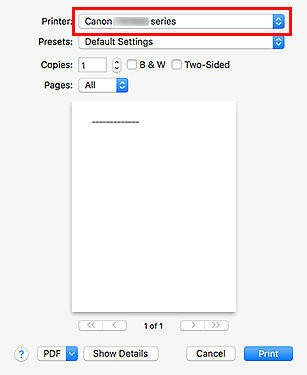
-
Specificare le impostazioni carta fax in base alle esigenze.
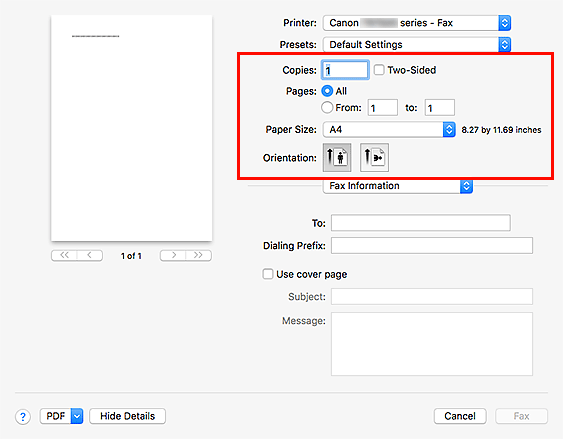
-
Immettere i numeri di fax/telefono in A (To).
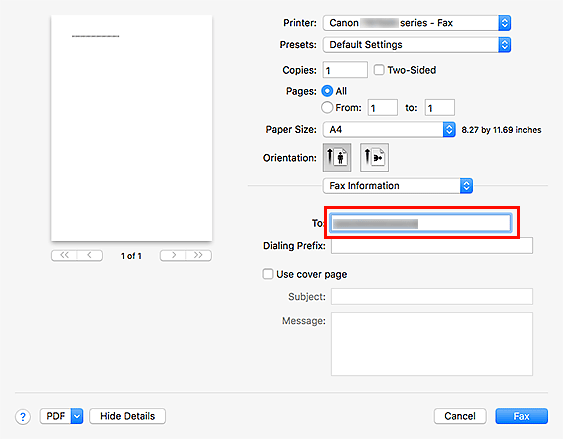
Se si specifica un prefisso, immettere il codice in Prefisso (Dialing Prefix) e specificare le impaginazioni del coperchio in base alle esigenze.
-
Fare clic su Fax.
Il numero viene selezionato automaticamente e il fax viene inviato.
 Nota
Nota- Per annullare l'invio del fax, premere il pulsante Stop della stampante.
Riselezione automatica
Se non è stato possibile inviare il fax (ad esempio, quando il destinatario era occupato), il numero viene automaticamente riselezionato in base all'impostazione di riselezione automatica della stampante.
È possibile attivare/disattivare la riselezione automatica. Se si attiva la riselezione automatica, è possibile specificare il numero massimo di tentativi di riselezione e il tempo di attesa della stampante tra questi tentativi.
 Nota
Nota
- Per annullare la riselezione automatica, attendere l'inizio della riselezione e premere il pulsante Stop della stampante.
- Per ulteriori informazioni, fare clic su Inizio per tornare alla pagina iniziale del Manuale online del proprio modello ed effettuare la ricerca di "Impostazioni FAX".
